Alcuni comandi possono essere piuttosto lunghi e digitarli ripetutamente può essere noioso e richiedere molto tempo. Se ti ritrovi spesso a eseguire comandi lunghi, l'uso di alias bash sarà un enorme sollievo. In sostanza, un alias è una scorciatoia a un comando Linux definito nel file ~/.bashrc . Una volta definita la scorciatoia, può essere invocata sul terminale bash e visualizzare lo stesso output proprio come farebbe il comando lungo.
Gli alias Bash ti risparmiano l'agonia di ricordare comandi lunghi e talvolta complessi. In tal modo, ti fanno risparmiare tempo prezioso e ti aiutano a scalare la tua produttività. In questo tutorial, esploriamo come creare e utilizzare alias bash. Abbiamo usato Ubuntu 20.04 per la dimostrazione.
Come creare un alias bash
La creazione di un alias bash è abbastanza semplice e la sintassi per farlo è la seguente.
alias alias_name="command_to_run"
La definizione di un alias inizia con l'alias parola chiave, seguita successivamente dal nome alias. Dopo il segno di uguale, abbiamo il comando che deve essere alias racchiuso tra virgolette doppie.
Ogni alias di comando è definito su una riga nuova o separata:
alias alias_name1="command_to_run"
alias alias_name2="command_to_run"
Creiamo un alias per un comando che controlla lo spazio disponibile su disco per tutti i dischi ISCSI montati sul tuo PC portatile. Il seguente df il comando fornisce la soluzione. Fornisce statistiche sull'utilizzo del disco sulle unità fisiche montate.
$ df -Th | grep /dev/sd
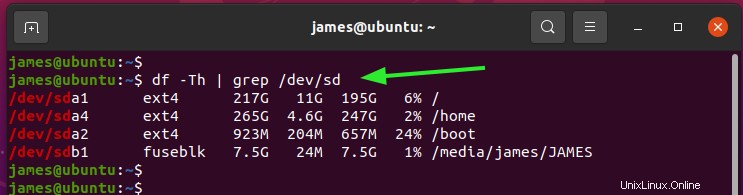
Ora, questo è un comando piuttosto lungo e può essere semplificato creando un alias per esso. Questo alias verrà quindi chiamato sul terminale e continuerà a fornire lo stesso output.
Innanzitutto, apri ~./bashrc file che si trova nella directory home come segue:
$ vim ~/.bashrc
Nell'ultima riga del file, definire l'alias per il comando come segue. Ecco, df è il nome dell'alias:
alias df=”df -Th | grep /dev/sd”
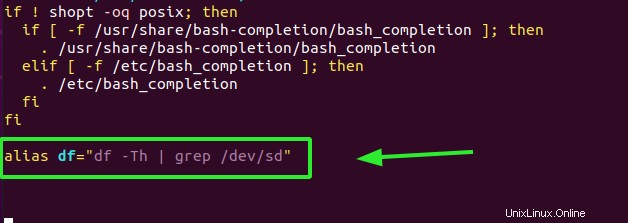
Salva ed esci. Per abilitare l'alias e renderlo disponibile anche dopo un riavvio, eseguire il comando fornito.
$ source ~/.bashrc
Ora puoi chiamare il tuo alias sul terminale come mostrato
$ df
Come puoi osservare, siamo riusciti a generare gli stessi risultati utilizzando un comando molto più semplice e facile da ricordare.
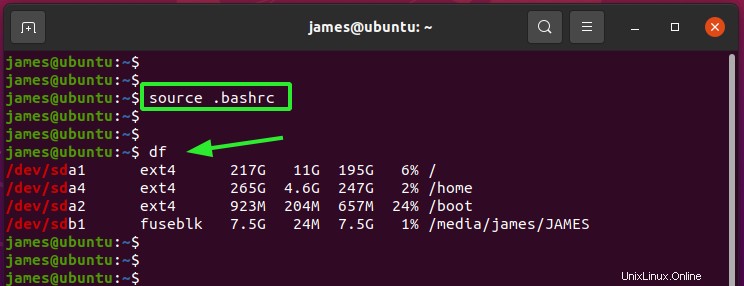
Come disabilitare un alias bash
Se non hai più bisogno dell'alias, puoi disabilitarlo richiamando il seguente comando sul terminale.
$ unalias name_of_alias
Ad esempio, per rimuovere il nostro alias, eseguiremo il comando:
$ unalias df
Questa volta, non otteniamo l'output desiderato quando chiamiamo l'alias perché è stato disabilitato.
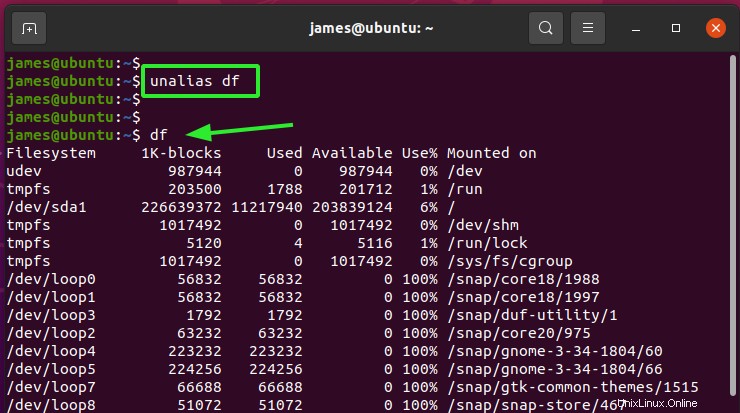
Conclusione
L'esecuzione di comandi lunghi e complessi è solitamente noiosa e richiede tempo. Gli alias forniscono il sollievo tanto necessario fornendo scorciatoie a quei comandi complessi. Queste scorciatoie possono essere facilmente richiamate sul terminale e producono lo stesso risultato del comando complesso. Confidiamo che ora tu abbia una solida conoscenza della creazione e dell'utilizzo di alias bash.